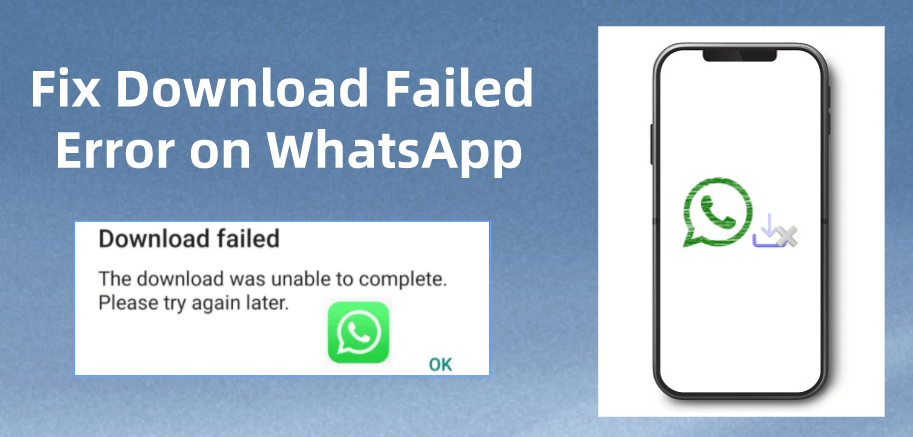
WhatsApp文件下载失败可能是由于网络问题、存储空间不足或WhatsApp未更新导致的。尝试以下解决方法:检查网络连接,确保设备有足够的存储空间,更新WhatsApp到最新版本,或者重启手机。如果问题仍然存在,尝试清除WhatsApp缓存或重新安装应用。

可能原因解析
网络连接不稳定
-
Wi-Fi信号差:如果你正在使用Wi-Fi连接下载文件,信号不稳定或干扰可能会导致文件无法正常下载。尝试靠近路由器或避免在信号较弱的区域进行下载。
-
移动数据不稳定:使用移动数据时,信号强度较差也会影响文件的下载。确保你的设备信号良好,或者切换到更稳定的Wi-Fi网络。
-
防火墙或网络限制:某些网络环境(如公共Wi-Fi或公司网络)可能会有防火墙或带宽限制,影响WhatsApp文件的下载。尝试连接其他网络,看看是否能解决问题。
存储空间不足
-
手机存储接近满负荷:如果你的手机存储空间已接近满载,WhatsApp可能无法保存下载的文件。通过删除不必要的文件、照片和应用程序来释放存储空间。
-
缓存占用过多:有时候,应用的缓存占用了大量存储空间,导致设备无法下载新文件。定期清理缓存可以帮助保持设备存储空间充足。
-
SD卡问题:如果你将WhatsApp文件保存到外部SD卡,而SD卡损坏或无法正常读取,也可能导致下载失败。检查SD卡是否工作正常,或者将文件保存到手机内部存储。
应用版本过旧
-
未更新到最新版本:WhatsApp的旧版本可能存在兼容性问题,导致下载失败。确保你的WhatsApp更新到最新版本,以获得更好的性能和修复已知的下载问题。
-
操作系统兼容性问题:一些较旧的操作系统版本可能与新版本的WhatsApp存在兼容性问题,导致文件下载失败。检查手机操作系统是否需要更新,确保其支持最新的WhatsApp版本。
-
自动更新未开启:如果你没有开启WhatsApp的自动更新功能,可能错过了重要的更新。定期检查应用商店并手动更新WhatsApp,以确保功能正常运行。

WhatsApp应用版本问题
如何更新WhatsApp
-
通过应用商店更新:最简单的更新方式是通过设备上的应用商店(如Google Play商店或Apple App Store)。只需搜索“WhatsApp”并点击“更新”按钮,系统将自动下载并安装最新版本。
-
检查是否有更新:有时候你可能没有收到自动更新通知,可以手动检查更新。在Google Play或App Store中,点击WhatsApp的页面,如果有更新,页面上会显示“更新”按钮。
-
Wi-Fi环境下更新:为避免消耗大量数据流量,建议在Wi-Fi网络下更新WhatsApp,尤其是在数据流量有限的情况下,下载更新文件可能较大。
自动更新设置
-
启用自动更新功能:在Android设备上,进入Google Play商店,点击左上角的菜单图标,选择“设置”,然后确保“自动更新应用”选项已启用。在iOS设备上,进入“设置”-“iTunes与App Store”,打开“应用更新”选项。
-
自动更新的好处:开启自动更新后,你将始终使用WhatsApp的最新版本,避免因版本过旧而导致的功能失效或安全漏洞。
-
流量控制:如果你不希望在使用移动数据时自动更新应用,可以选择仅在连接Wi-Fi时进行自动更新。这样可以避免因流量消耗过多而影响其他使用。
手动更新方法
-
访问应用商店更新:如果你禁用了自动更新,或者没有设置自动更新,仍然可以通过手动访问应用商店来更新WhatsApp。在Google Play商店或Apple App Store中找到WhatsApp,点击“更新”按钮进行手动更新。
-
定期检查更新:即便自动更新已开启,也可以定期检查WhatsApp是否有新的更新。进入应用商店,查看WhatsApp的更新信息,确保你已经安装了最新版本。
-
下载APK安装包(Android):对于某些设备,尤其是没有Google Play的Android设备,可以通过从可靠来源下载WhatsApp的APK文件进行更新。确保下载来源的安全性,避免病毒或恶意软件的威胁。

重启设备的效果
为什么重启设备有效
-
释放内存资源:长时间使用手机后,内存中的缓存和后台进程可能占用大量资源。重启设备可以清理这些缓存,释放内存,从而提高设备的运行速度和稳定性。
-
修复小故障:手机可能会出现一些小的系统故障或软件冲突,导致应用程序无法正常工作。重启设备有时能够修复这些临时性的小问题,让应用重新运行。
-
重置网络连接:当手机的网络连接出现问题时,重启设备可以帮助重新初始化Wi-Fi和移动数据连接,从而解决网络无法连接或下载失败的问题。
如何正确重启手机
-
按住电源按钮:在大多数Android和iOS设备上,按住电源按钮几秒钟,直到出现关机选项,选择“重启”或“重新启动”。确保选择重启而不是关闭电源后再手动开启。
-
使用快捷菜单:一些设备提供快捷菜单,通过滑动或按键组合可以快速进入重启选项。这对于快速解决问题和提高效率非常有帮助。
-
避免强制重启:如果不是系统完全冻结,尽量避免强制重启(如长按电源按钮强制关机)。这种方法可能会造成数据丢失或系统不稳定,除非手机没有响应时才需要使用。
重启后的常见问题
-
应用崩溃:部分应用在重启后可能会因为缓存问题或系统设置错误而崩溃。此时可以尝试清除应用缓存,或检查系统设置来修复。
-
通知延迟:有时在重启设备后,某些应用的通知可能会出现延迟。这通常是因为设备正在重新加载所有服务和数据。耐心等待一会儿通常可以恢复正常。
-
电池消耗加快:在设备重启后,一些后台进程可能重新启动,导致电池消耗加速。如果发现电池消耗异常,可以尝试检查哪些进程正在消耗过多的电量,关闭不必要的应用或服务。
重装WhatsApp的解决方法
卸载WhatsApp的步骤
-
通过设备设置卸载:在Android设备上,打开“设置”-“应用程序”-找到WhatsApp,点击进入后选择“卸载”按钮。在iOS设备上,找到WhatsApp图标,长按图标并点击删除按钮。
-
卸载前备份数据:为了避免丢失聊天记录和媒体文件,卸载前需要先通过WhatsApp的设置进行备份。在Android设备上,进入WhatsApp“设置”-“聊天”-“聊天备份”进行备份;在iOS设备上,可以通过iCloud进行备份。
-
卸载时选择清除数据:在Android设备上,你可以选择“清除数据”选项,这会删除WhatsApp应用中的所有缓存数据,有助于彻底清理掉应用的任何故障或残留设置。
如何重新安装WhatsApp
-
通过应用商店重新安装:在Android设备上,打开Google Play商店,搜索WhatsApp,点击“安装”按钮即可。在iOS设备上,打开App Store,搜索WhatsApp并点击“获取”进行安装。
-
通过APK文件安装(仅限Android):如果你的设备无法使用应用商店,你也可以通过下载可靠的WhatsApp APK安装包进行安装。在安装前需要确保设备设置已允许安装来自第三方来源的应用。
-
安装过程中的权限设置:安装后,WhatsApp会要求你授予必要的权限,如联系人、存储和相机等。确保允许这些权限,以便WhatsApp能够正常工作。
安装后的注意事项
-
恢复聊天记录:安装完成后,首次登录WhatsApp时,系统会提示你恢复备份的聊天记录。根据之前的备份方式(Google Drive、iCloud等),选择恢复数据。如果没有备份,聊天记录将无法恢复。
-
检查应用权限:确保在安装后,WhatsApp的所有权限已正确设置。进入“设置”-“应用”-“WhatsApp”-“权限”中查看并启用必要的权限,如联系人、文件存储和通知权限。
-
配置设置:重新安装后,WhatsApp的设置会恢复为默认值。你可能需要根据自己的需求重新调整通知、隐私、聊天背景等个性化设置。
为什么WhatsApp下载文件时总是失败?
下载失败可能是由于网络连接不稳定、存储空间不足或WhatsApp版本过旧。确保你的网络连接稳定,设备有足够的存储空间,并且WhatsApp是最新版本。
